7432 بازدید
راهنمای سرویس VDSL
آیا تا به حال تجربه کردهاید که سرعت اینترنت شما برای تماشای فیلم، بازی آنلاین یا حتی کارهای ساده روزمره کافی نباشد؟ در دنیای امروز که همهچیز به سرعت و کیفیت اتصال وابسته است، فناوریهایی مانند VDSL، تحولی در تجربه کاربران ایجاد کردهاند. این سرویس با قابلیتهایی منحصر به فرد، کاربران را به اینترنتی سریعتر و پایدارتر متصل میکند.
در این مقاله قصد داریم به طور کامل توضیح دهیم VDSL چیست و نحوه تنظیمات آن را برای شما بیان کنیم. برای آشنایی با VDSL، ادامه این مقاله را از دست ندهید.
آشنایی با سرویس VDSL
VDSLمخفف Very-high-bitrate Digital Subscriber Line بهمعنی خط اشتراک دیجیتال با نرخ بیت بسیار بالا است، که یکی از فناوریهای جدید DSL است که بر روی بستر کابلهای مسی ارایه میشود و بهعبارتی نسل بعدی فناوری ADSL محسوب میشود.
VDSL با استفاده از بازه فرکانسی متفاوت، قادر به ارایه سرعت ۵۲ مگابیت در ثانیه برای ارســال اطلاعات از اینـترنت به کاربر (Downstream) و ۱۶مـگابیت در ثانیه برای ارسال اطلاعات کاربر بر روی اینترنت (Upstream) است. نسل دوم سرویس VDSL2، با افزایش بازه فرکانـسی تا 30MHz، میتـواند تا سرعت ۱۰۰ Mbps را برای سرعت دانلود فراهم کند.
خطوط تلفن تنها مقدار کمی از ظرفیت خود را برای انتقال صدا استفاده میکنند، فناوریهای DSL از ظرفیتهای باقیمانده در این خطوط برای اتصال به اینترنت استفاده میکنند. فناوری VDSL با استفاده بهینه از ظرفیت خطوط تلفن میتواند حداکثر پهنای باند ممکن را تحویل دهد، که بسیار بیش از سایر فناوریهای DSL مانند ADSL است.
یک نکته بسیار مهم درمورد فناوری VDSL این است که پهنای باند اینترنت دریافتی بستگی زیادی به فاصله تا تجهیزات VDSL شرکت ارایه دهنده اینترنت دارد. به این معنی که با افزایش فاصله از تجهیزات مربوط به سرویس VDSL سرعت به شدت کاهش پیدا میکند. در واقع در فاصلههای زیاد سرعت اینترنت به مانند سرعت سرویس ADSL خواهد شد.
قدرت سیگنال در فناوری VDSL به شدت با افزایش فاصله افت میکند بنابراین ISP میتواند تا فاصله اندکی حداکثر سرعت این سرویس را به کاربران ارایه دهد. درحالیکه، این فاصله برای ADSL بسیار بیشتر و نزدیک به ۴ کیلومتر است بنابراین VDSL سرعت بالای خود را مدیون محدودتر شدن فاصله بین مشترکین و مرکز ارایه دهنده سرویس فوق است. حداکثر مسافت موجود در حال حاضر ۱.۲۰۰ متر برای VDSL و ۳۰۰ متر برای VDSL2 است.
در حال حاضر شرکت شاتل این امکان را برای مشترکین خود فراهم کرده است که بتوانند در بعضی از مراکز و همچنین مجتمعها از سرویس VDSL استفاده کنند. این موضوع با اضافه شدن تجهیزات مربوط به VDSL به تجهیزات قبلی مورد استفاده در شاتل امکان پذیر شده است و مشترکینی که در این مجتمعها ساکن هستند و یا در فاصله کمتر از ۱۰۰۰ متر از مرکز مخابراتی مربوطه ساکن هستند در صورت مناسب بودن کیفیت سیگنال خطشان میتوانند از سرویس VDSL با سرعتی تا 100Mbps استفاده کنند.
با توجه به متفاوت بودن تکنولوژی ارایه سرویس ADSL و VDSL ، مودمهای مورد استفاده در تکنولوژی VDSL نیز متفاوت است و برای استفاده از سرویس VDSL شما میبایست حتما از مودمهایی استفاده کنید که برای این تکنولوژی آماده شده است. لازم به توضیح است که اکثریت مودمهایی که سرویس VDSL را ساپورت می کنند می توانند بر روی خطوط ADSL نیز مورد استفاده قرار گیرند. در صورتیکه روی سرویس VDSL ، از مودمی که فقط تکنولوژی ADSL را ساپورت می کند استفاده شود سرعت مانند ADSL خواهد بود.
سرویس VDSL شاتل
در صورت دریافت سرویس VDSL از شرکت شاتل، بعد از آماده سازی خط و به اصطلاح رانژه شدن آن توسط شرکت، شما می توانید با اتصال صحیح مودم خود، به سرویس شاتل متصل شده و از اینترنت پرسرعت استفاده کنید.
برای انجام این کار ابتدایی ترین مرحله، اتصال خط تلفن به مودم و یا به اصطلاح بر روی خط قرار دادن مودم است.
- در حال حاضر مودم تحت ساپورت شرکت شاتل، مودم ZyXEL است.
نحوه اتصال مودم ZyXEL
ابتدایی ترین مرحله، اتصال مودم از طریق آداپتور برق موجود در جعبه ی مودم، به پریز برق است.
بعد از اتصال مودم به پریز برق، چراغ Powerمودم روشن خواهد شد.
در مرحله بعد شما می بایست مودم را به خط تلفن مربوط به سرویس VDSL خود که به عنوان خط رانژه به شرکت شاتل معرفی فرموده اید متصل کنید.
اتصال مودم به خط تلفن
سیم تلفن مربوط به مودم را از طریق دوشاخه و یا سوکت تلفن میتوانید به پریز تلفن مربوط به خط رانژه تان متصل کنید.
- به این نکته دقت داشته باشید که استفاده از دوشاخه ضد برق برای انجام این کار به هیچ عنوان توصیه نمیشود. چرا که دوشاخههای ضد برق باعث ایجاد قطعی بر روی خط VDSL شما خواهد شد.
در صورتیکه قصد استفاده از دستگاه دیگری، بر روی خط تلفن مربوط به سرویس VDSL خود را دارید، میبایست برای جلوگیری از ایجاد نویز شنیداری بر روی خط تلفن و اختلال بر روی مودم، پیش از هر دستگاه از قطعه ای به نام اسپلیتر و یا میکرو فیلتر استفاده کنید، تا بدین وسیله از ایجاد نویز شنیداری بر روی خط رانژه جلوگیری کنید.
اسپلیتر، دارای یک ورودی Lineو دو خروجی Phoneو MODEM (DSL)است.
برای قرار دادن اسپلیتر پیش از مودم، ابتدا کابل تلفن خارج شده از پریز را به ورودی Line اسپلیتر متصل کنید.
در مرحله ی بعد؛ یک سر کابل تلفن را به خروجی MODEM (DSL) موجود بر روی اسپلیتر، و سر دیگر آن را به درگاه DSL در پشت مودم متصل کنید.
در صورتیکه می خواهید به صورت همزمان، از این پریز برای به کار گیری مودم و تلفن استفاده کنید، در این مرحله از خروجی Phone موجود بر روی اسپلیتر ، یک کابل تلفن به گوشی تلفن خود متصل کنید.
در صورتیکه قصد دارید گوشی تلفن خود را روی پریز دیگرو مجزا از مودم، بر روی خط رانژه قرار دهید، میتوانید قبل از تلفن بجای اسپلیتر، از میکروفیلتر استفاده کنید.
میکروفیلتر ، فقط دارای یک ورودی برای اتصال به پریز تلفن و یک خروجی برای اتصال به تلفن، فکس، سانترال، کارت خوان و …. است. شایان ذکر است به هیچ وجه نمیتوان از میکرو فیلتر برای اتصال مودم به پریز تلفن استفاده کرد.
به این نکته دقت کنید که به ازای هر دستگاه به جز مودم بر روی خط VDSL، میبایست از اسپلیتر و یا میکروفیلتر استفاده کنید.
در صورت اتصال صحیح کابل تلفن مربوط به خط رانژه به مودم، چراغ DSL بر روی مودم شما روشن و ثابت خواهد شد.
چراغ DSL بر روی مودم برای نشان دادن وجود دیتا بر روی خط و انتقال درست آن به DSL CPEبوده و برای ارتباط DSL حتما باید روشن و ثابت باشد.
این چراغ ممکن است به علت وجود نویز در شبکه داخلی و یا مشکل در تجهیزات مخابراتی خاموش و یا چشمک زن باشد.
در صورت خاموش بودن چراغ DSL، برای اطمینان از عدم وجود مشکل در شبکه داخلی شما میبایست کلیه موارد زیر را، به ترتیب، تا برطرف کردن مشکل انجام دهید:
- از روشن بودن مودم مطمئن شوید.(در صورت روشن بودن مودم، چراغ Power روشن خواهد بود.)
- آداپتور برق مخصوص به مودم را به صورت صحیح به مودم متصل کنید.
- از اتصال صحیح کابل تلفن به پشت مودم مطمئن شوید.
- اطمینان پیدا کنید که کابل تلفن متصل شده به پشت مودم، به خط تلفنی که رانژه شده است متصل باشد.
- اطمینان حاصل کنید که خط رانژه بوق داشته باشد و یکطرفه نباشد (این مورد را میتوانید با اتصال خط تلفن به یک دستگاه تلفن و همچنین چک کردن روی سایر پریزها امتحان کنید.)
در صورت نداشتن بوق با شماره ۲۰۱۱۷ در تماس باشید.
- اتصالات اسپلیتر به پشت مودم را به صورت صحیح انجام دهید. (ورودی Line بر روی اسپلیتر به خط ورودی از پریز تلفن، خروجی DSL به کابل متصل شده به پورت DSL در مودم و خروجی Phone به کابل متصل شده به دستگاه تلفن متصل میشود). همچنین باید به این نکته توجه داشته باشید که معیوب بودن اسپلیتر نیز می تواند باعث خاموش شدن چراغ DSL بر روی مودم شود.
- بررسی کنید برای اتصال مودم به پریزتلفن، از پریز دولاین و یا دوشاخه ضدبرق استفاده نشده باشد. (دوشاخه ضدبرق برای جلوگیری از سوختن تلفن در هنگام اتصال اشتباه آن به پریز برق استفاده میشود.)
- تمامیدستگاهها از جمله تلفن،Fax ، اسپلیتر، دوشاخه ضد برق، صفر بند، Caller ID و Deviceهای دیگر را از روی خط برداشته و مودم را مستقیم، بدون اسپلیتر و وسایل جانبی به خط تلفن متصل کنید.
- پریز و کابل تلفن متصل به مودم را تعویض نموده و مودم را به پریز دیگری که مربوط به خط VDSL تان است متصل کنید.
- در صورت دولاینه بودن پریز تلفن، پریز مربوطه را تعویض و مودم را به پریز دیگری متصل کنید.
در صورتیکه با چک کردن تمامی موارد فوق باز هم مشکل خاموش بودن چراغ DSL ادامه داشت با پشتیبانی فنی شاتل تماس حاصل کنید.
اتصال مودم به سیستم
بعد از اتصال مودم بر روی خط تلفن و روشن و ثابت شدن چراغ DSL بر روی مودم، حال نوبت به اتصال مودم به سیستم است.
شما میتوانید در صورت استفاده از مودمهای ZyXEL که از امکان Wireless استفاده میکنید مودم را به دو طریق وایرلس و یا کابل LAN به سیستم متصل کنید.
برای انجام این کار به شما پیشنهاد میشود که در ابتدایی ترین مرحله مودم را با کابل LAN به سیستم متصل کرده و بعد از اتصال به اینترنت، فایل “راهنمای تنظیمات وایرلس” را از سایت شاتل دانلود و از طریق وایرلس کانکت شوید.
نحوه اتصال کابل LAN به سیستم
در صورت نیاز به استفاده از کابل LAN و یا شبکه برای برقراری ارتباط مابین سیستم و مودم ، وجود کارت شبکه و نصب صحیح درایور مربوط به آن بر روی سیستم شما ضروری است.
برای انجام اتصالات, شما میبایست یک سر کابل LAN را به خروجی Ethernet که در پشت مودم قرار دارد متصل کرده و سمت دیگر کابل LAN را به پورت موجود بر روی کارت شبکه سیستم خود متصل کنید.
در صورت اتصال صحیح کابلLAN ، پس از انجام این کار چراغ مربوط به پورت LAN بر روی مودم شما روشن خواهد شد. همچنین چراغ مربوط به کارت شبکه سیستم شما نیز شروع به چشمک زدن خواهد کرد.
در این حالت اتصال فیزیکی مودم تا سیستم از طریق کابل LAN برقرار شده است.
بعد از انجام اتصال فیزیکی ، حال شما می بایست تنظیمات کارت شبکه خود را بر روی سیستم بررسی کنید.
تخصیص IP به سیستم به صورت اتوماتیک
در مودم ZyXEL ، DHCP مودم به صورت پیش فرض فعال است.
وقتیDHCP مودم فعال است، یعنی مودم به صورت اتوماتیک به کامپیوترها IP اختصاص می دهد. برای کسب اطمینان از اینکه IP بر روی سیستم شما به صورت اتوماتیک تنظیم شده باشد، به صورت زیر عمل کنید:
ویندوز ۱۰
ابتدا از منویStart ویندوز, Control Panel را انتخاب کنید.همچنین می توانید در قسمت Search the web and windows گزینه Control panel را تایپ کنید.
اگر آیتمها در حالت Large Icons نمایش داده شوند صفحهای به مانند شکل زیر نمایش داده خواهد شد :
با انتخاب گزینه Network and Sharing Center پنجره شکل زیر نمایش داده خواهد شد:
برای ورود به قسمت Network Connection گزینه Change adapter Settings را از منوی سمت چپ انتخاب کنید.
در پنجره Network Connection بر رویLocal Area Connection کلیک راست نموده و گزینه Properties را انتخاب کنید.
با انتخاب گزینه Properties, پنجره Local Area Connection Properties نمایش داده خواهد شد.
با انتخاب گزینهInternet Protocol Version 4(TCP/IPv4) و سپس انتخاب گزینه Properties صفحهای به شکل زیر نشان داده میشود.
بعد از وارد شدن به صفحه زیر گزینه Obtain an IP address automatically را انتخاب کنید:
تنظیمات مودم برای اتصال به اینترنت
به صورت پیش فرض تنظیمات مودم بر روی حالت ADSL است و برای اینکه بتوانید از سرعت بالای سرویس VDSL خود استفاده کنید می بایست مودم را مطابق راهنمای زیر در مد VDSL کانفیگ کنید:
در مودم VMG5301 :
DSL Mode : Auto
Virtual Channel : VDSL
Mode: Router
Encapsulation: PPPoE
User Nameشناسه کاربری :
Password: رمز عبور
Multiplexing: LLC
تنظیمات بالا را انجام داده و سپس بر روی Apply کلیک کنید.
در مودم VMG1312 :
Type : ADSL/VDSL over PTM
Mode: Router
Encapsulation: PPPoE
UserName: شناسه کاربری
Password: رمز عبور
PPP Authentication: Auto
PPP Auto connect: enable
NAT Enable: فعال شود
تنظیمات بالا را انجام داده و سپس بر روی Apply کلیک کنید.
تکمیل فرم نصب
بعد از انجام کلیه تنظیمات و روشن شدن چراغ کره زمین ( Internet ) بر روی مودم، در صورتیکه اولین بار است که از سرویسهای شاتل استفاده میکنید وضعیت سرویس شما “آماده نصب” است.
در صورتیکه میخواهید خودتان سرویس خود را راه اندازی کرده و نیازی به حضور کارشناسان حضوری در محل ندارید، می توانید با اتصال مودم و پر کردن فرم نصب، وضعیت سرویس خود را فعال کنید.
تایید فرم نصب به منزله قبول شرایط و تحویل سرویس است.
قبل از پر کردن فرم، شما تنها میتوانید از سایت شاتل دیدن کنید و در صورت باز کردن مرورگر به صورت اتوماتیک به سایت شاتل راهنمایی خواهید شد.
در صورت وارد نشدن اتوماتیک به سایت شاتل آدرس https://my.shatel.ir را در صفحه مرورگر خود وارد کنید.
با باز شدن صفحه، شناسه کاربری و رمزعبور خط VDSL خود را وارد کرده و بر روی “ورود ” کلیک کنید.
در صورت آماده نصب بودن سرویس شما، فرم زیر به شما نمایش داده خواهد شد.
با وارد شدن به سایت آنلاین فرم مذکور را تکمیل و در صورت عدم آشنایی با هر فیلد بر روی راهنمای آن کلیک و راهنمای آن را مطالعه کنید.
حتما در نظر داشته باشید پیش از تایید فرم، شما میبایست با انتخاب گزینه “تغییر رمز PPPOE” رمز خود را تغییر دهید.
تغییر رمز عبور
با کلیک بر روی گزینه تغییر رمز PPPOE صفحه زیر برای شما باز خواهد شد.
رمز عبور خود را با وارد کردن رمز قدیم ، رمز جدید و تکرار آن و انتخاب دکمه تغییر رمز عبور تغییر دهید.
فرم نصب را تکمیل کرده و بر روی تایید کلیک کنید.
پس از انتخاب دکمه تایید، صفحه شما مجدداً بارگزاری شده و شما می توانید از سرویس VDSL خود استفاده کنید.
بعد از نصب سرویس و اتصال به اینترنت به صورت صحیح لطفا وارد سایت شاتل شده و سیستم هوشمند پشتیبانی شاتل را نیز دانلود کنید.
این سیستم میتواند در رفع مشکلات سرویس شما مفید باشد.
نکات مهم سرویس VDSL :
- برای استفاده از حداکثر سرعت سرویس VDSL پیشنهاد میشود از کابل LAN برای ارتباط بین سیستم و مودم استفاده کنید.
- در صورتیکه ارتباط میان مودم و سیستم به صورت وایرلسی است پیشنهاد ما استفاده از مودمهای Dual Band است. در صورتیکه چنین مودمی در دسترس نیست برای تست میتوانید روی مودم عادی خود مانند تصویر زیر channel width را بر روی 40MHZ قرار داده و تست پهنای باند بگیرید. در نظر داشته باشید در صورت استفاده از کانال 40MHZ در محیطهایی که آلودگی فرکانسی زیاد است، کیفیت ارتباط مطلوب نخواهد بود.
جمعبندی
سرویس VDSL بهعنوان یکی از برترین فناوریهای اینترنت پرسرعت، نقشی کلیدی در بهبود تجربه کاربران ایفا میکند. این فناوری با سرعت بالا، پایداری مناسب، و سازگاری با نیازهای متنوع، راهکاری ایدهآل برای ارتقای کیفیت اتصال اینترنتی است. تنظیم و راهاندازی این سرویس، هرچند ساده، نیازمند دقت و اطلاعات صحیح است تا بیشترین کارایی حاصل شود.
با پیروی از نکات و راهنماییهای ارائهشده در این مقاله، کاربران میتوانند به شکلی مؤثر از امکانات این فناوری بهرهمند شوند و اتصال اینترنتی خود را به سطح بالاتری ارتقاء دهند. آینده ارتباطات دیجیتال با فناوریهایی نظیر VDSL شکل میگیرد و امکانات گستردهتری را در اختیار کاربران و کسبوکارها قرار میدهد.

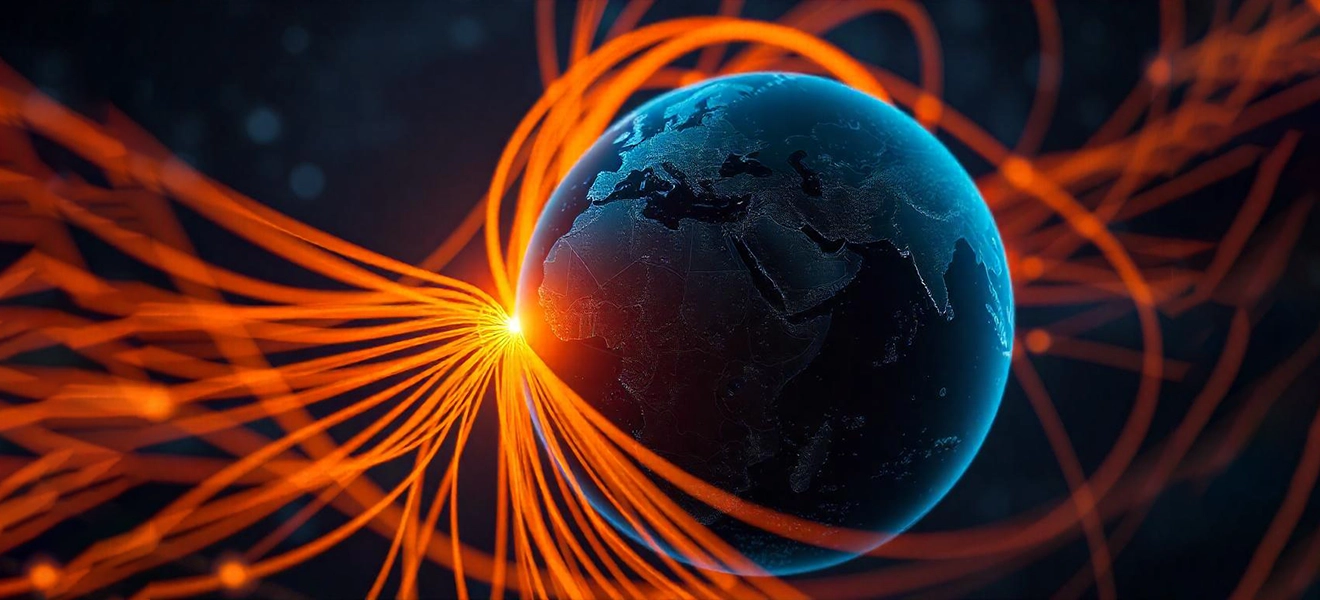
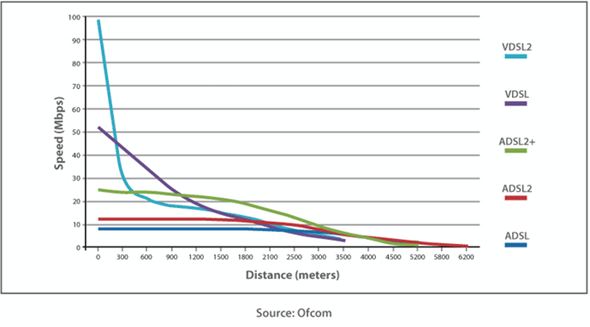

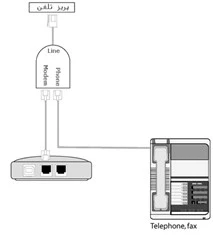



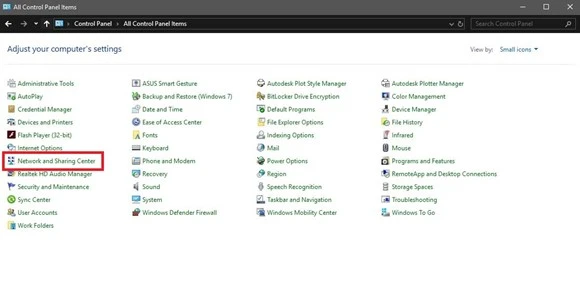
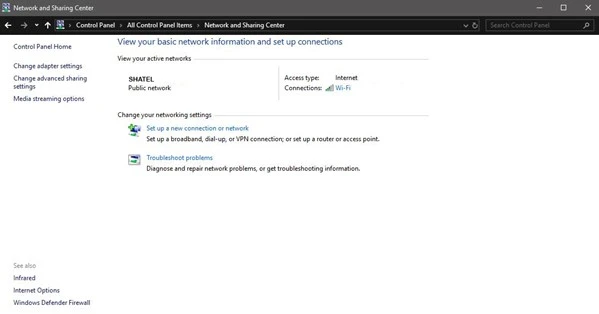
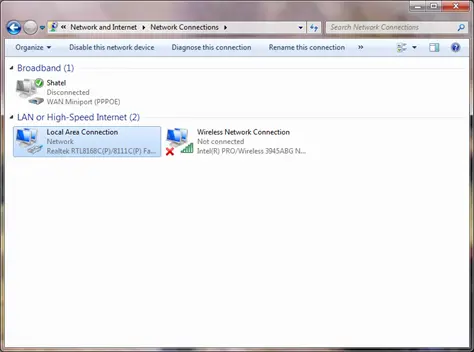
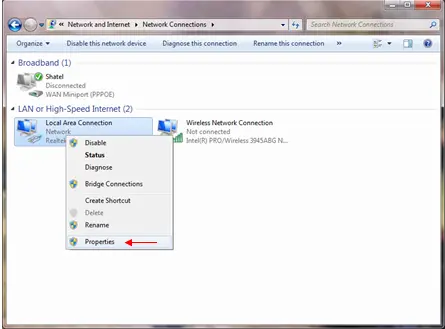
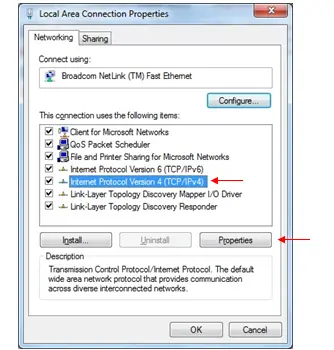
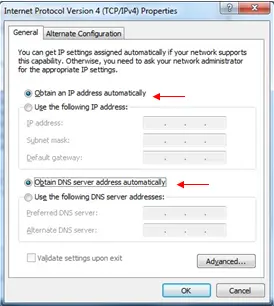
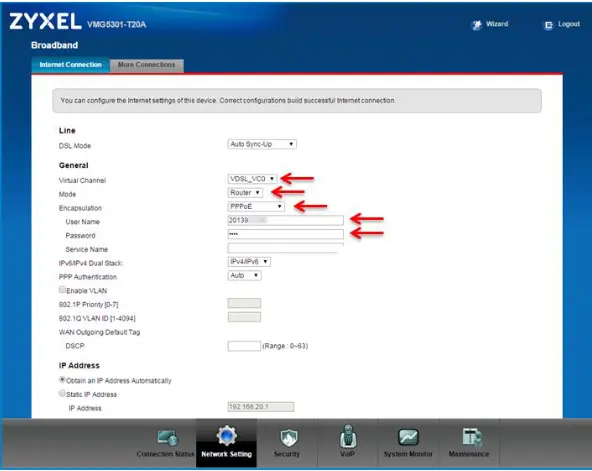
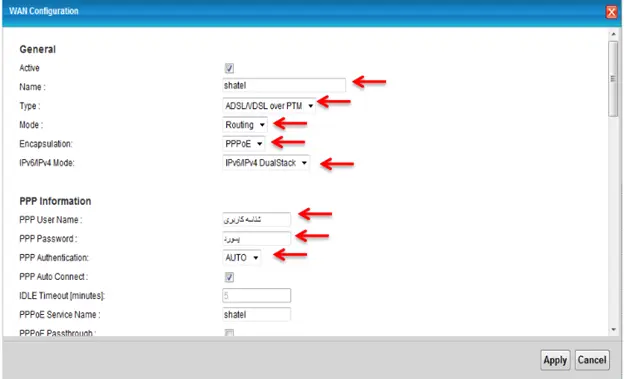
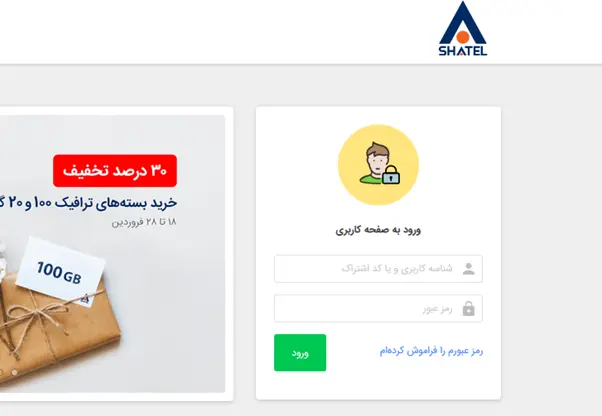
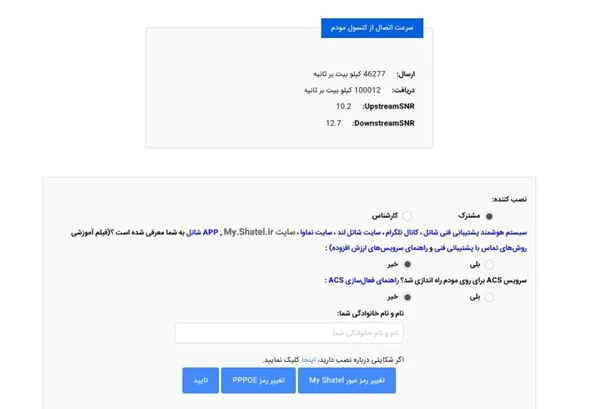
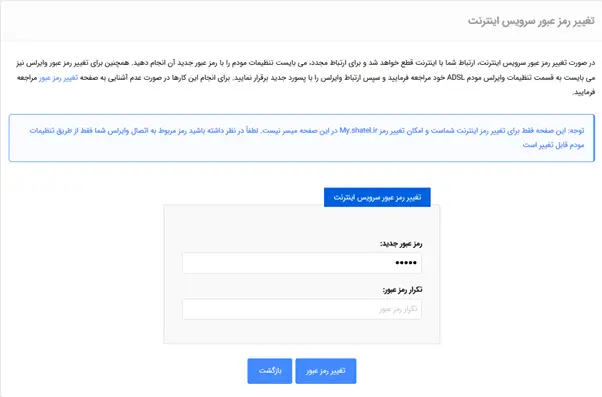
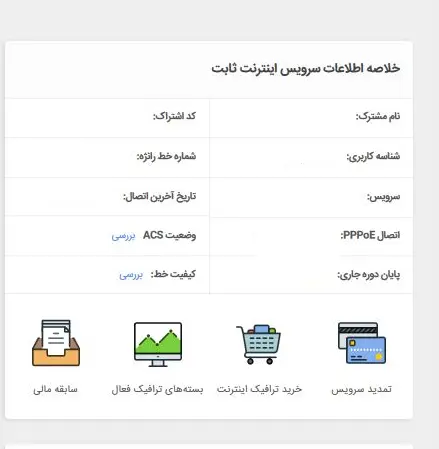
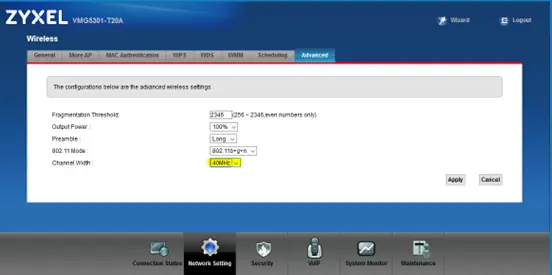





دیدگاهتان را بنویسید